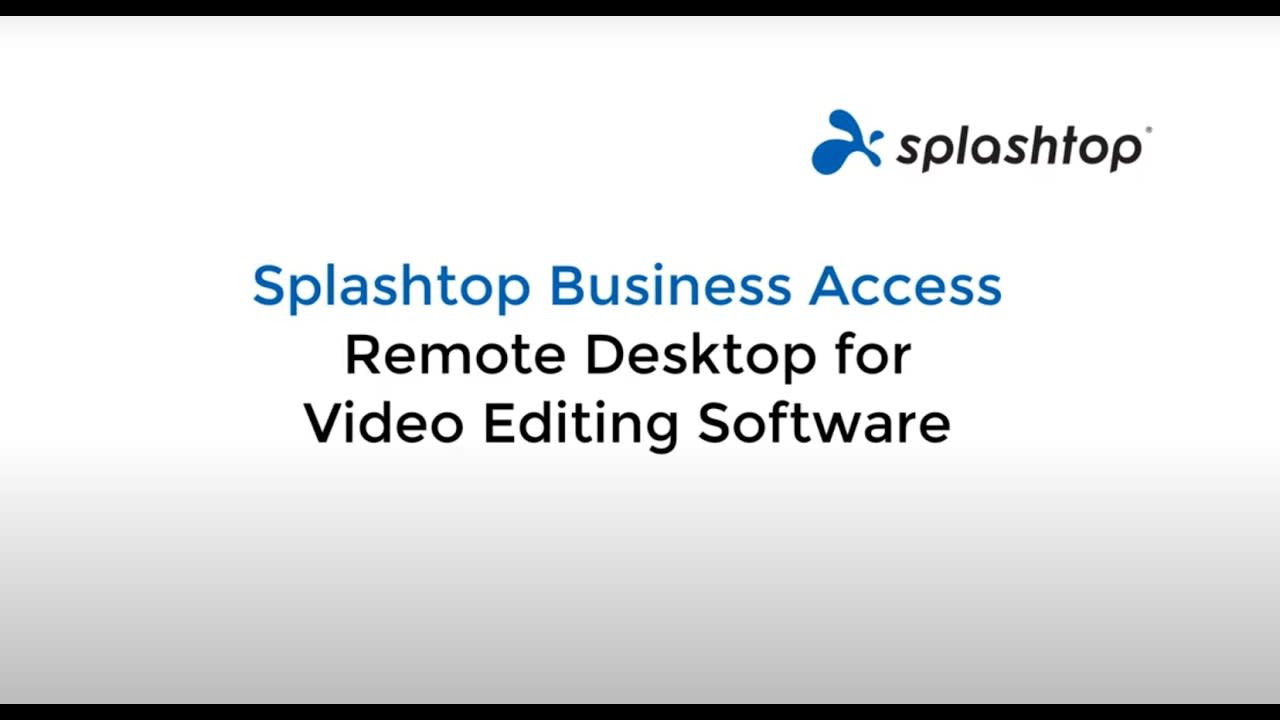
Nell'era digitale di oggi, la possibilità di lavorare da remoto è più che mai fondamentale, soprattutto per i professionisti dei settori creativi come il montaggio video. Sia che tu sia in viaggio, che lavori da casa o lontano dalla tua postazione di lavoro principale, avere accesso al tuo software di editing video è essenziale per mantenere la produttività e rispettare le scadenze.
Splashtop offre una potente soluzione di accesso remoto che permette di modificare video da qualsiasi luogo. Con Splashtop puoi collegarti al tuo computer remoto e accedere agli strumenti e ai file di editing video proprio come se fossi seduto davanti alla tua postazione di lavoro. Questo significa che puoi gestire le attività di editing in modo efficiente, indipendentemente dalla tua posizione fisica.
In questo blog analizzeremo come Splashtop consente di effettuare l'editing video in remoto senza soluzione di continuità, assicurandoti la possibilità di portare avanti i tuoi progetti senza essere legato a un luogo specifico.
Come configurare Splashtop desktop remoto per l'editing video remoto
Configurare Splashtop per l'editing video da remoto è semplice e veloce. Segui questi passaggi per iniziare:
Iscriviti a Splashtop Visita il sito di Splashtop e iscriviti a un piano di Splashtop accesso remoto, che supporta lo streaming ad alta definizione e l'accesso remoto. Puoi iniziare con una prova gratuita per esplorare le sue funzionalità.
Installa Splashtop Streamer sul tuo computer remoto
Scarica e installa l'applicazione Splashtop Streamer sul computer in cui è installato il software di editing video. Questo computer sarà quello a cui accedi da remoto. Segui le istruzioni di installazione e assicurati che lo Streamer sia in esecuzione.Configura il tuo account Splashtop
Se non l'hai già fatto, crea il tuo account Splashtop. Accedi al tuo account sia sul dispositivo remoto che su quello locale. Lo Splashtop Streamer sul computer remoto e la Splashtop Business App sul dispositivo locale devono essere collegati allo stesso account.Installa l'app Splashtop Business sul tuo dispositivo locale
Scarica e installa l'app Splashtop Business sul dispositivo che utilizzerai per accedere al computer remoto. Può trattarsi di un laptop, un tablet o uno smartphone.Connettiti al tuo computer remoto
Apri l'app Splashtop Business sul tuo dispositivo locale e accedi con il tuo account Splashtop. Dovresti vedere il tuo computer remoto nell'elenco. Fai clic su di esso per avviare una sessione remota.Configura per prestazioni ottimali
Regola le impostazioni in Splashtop per garantire prestazioni ottimali per l'editing video. Abilita funzionalità come lo streaming ad alta definizione, la risoluzione 4K e le opzioni a bassa latenza per garantire una riproduzione e un editing video fluidi.Avvia l'editing da remoto
Una volta effettuata la connessione, puoi accedere e controllare il tuo computer remoto come se fossi fisicamente presente. Apri il tuo software di editing video e inizia a lavorare sui tuoi progetti. Puoi gestire file, editare video e gestire attività complesse con un ritardo minimo e una qualità elevata.
Seguendo questi passaggi, potrai configurare in modo efficiente Splashtop per l'editing video da remoto e assicurarti di mantenere la produttività ovunque ti trovi.
Il montaggio video a distanza è facile con Splashtop Remote Desktop
Che tu stia lavorando da casa o in movimento, Splashtop accesso remoto ti permette di accedere facilmente e controllare il tuo computer remoto dal tuo dispositivo personale, in modo da poter utilizzare a distanza qualsiasi software di editing video (come Premier, Final Cut Pro o iMovie).
Usa Splashtop per accedere senza sforzo al tuo editor video avviando una sessione desktop remoto al tuo computer remoto dal tuo laptop, tablet o smartphone. Splashtop accesso remoto ti permetterà di utilizzare il tuo editor video e accedere ai tuoi file in qualsiasi momento e ovunque, che siano nel tuo computer dell'ufficio o su un altro desktop.
Quando accedi al computer remoto dal tuo dispositivo personale, potrai vedere lo schermo del computer remoto, interagire con esso e utilizzare l'editor video in tempo reale: esattamente come se ti trovassi di fronte al desktop remoto.
Splashtop offre streaming 4K fino a 60fps (e streaming iMac Pro Retina 5K), fedeltà dei colori, codec video avanzati e bassa latenza, con la garanzia che potrai montare i tuoi video e sincronizzare l'audio con la stessa efficacia con cui lo faresti di persona.
Splashtop accesso remoto assicura che il tuo software di editing video sia sempre accessibile per te. Utilizza senza problemi il tuo editor video e produci progetti di alta qualità con facilità ovunque nel mondo. Una volta che ti colleghi al tuo computer, puoi aprire il tuo editor video e lavorare in modo efficiente grazie alle connessioni remote ad alta definizione e velocità di Splashtop e alla qualità di streaming 4K.
Oltre a essere in grado di visualizzare lo schermo remoto in tempo reale e interagire con esso, Splashtop trasmette anche il suono dal computer remoto al dispositivo locale (anche audio remoto del computer Mac). La velocità eccezionale di Splashtop garantisce che l'audio e il video vengano sincronizzati con precisione durante l'editing. Uno dei motivi per cui i clienti di editing video amano Splashtop è perché sono in grado di sincronizzare le labbra mentre sono in remoto e eseguono il loro editing in remoto.
Grazie all'accesso a tutti gli strumenti, le transizioni e i file, è possibile modificare con la stessa facilità e qualità che si trovava davanti al computer remoto. Splashtop ti offre anche più strumenti per aiutarti a essere più produttivo mentre lavori in remoto, come il trasferimento di file e il supporto multi-monitor.
Accedi a qualsiasi computer Windows, Mac o Linux da qualsiasi altro dispositivo Windows, Mac, iOS, Android o Chromebook.
Scopri di persona quanto è facile modificare da remoto con Splashtop e inizia la tua versione di prova gratuita oggi stesso!




